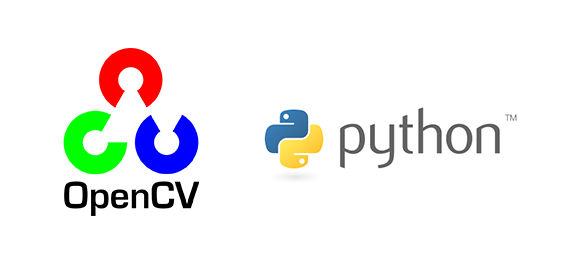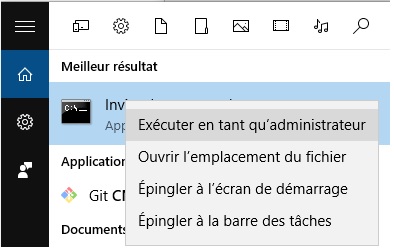Différences entre les versions de « Installer OpenCV pour Python »
m |
|||
| Ligne 35 : | Ligne 35 : | ||
: cd \ | : cd \ | ||
: cd C:\Python34\opencv | : cd C:\Python34\opencv | ||
</code> | </code><br /> | ||
Préparez le terrain en installant numpy et matplotlib | Préparez le terrain en installant numpy et matplotlib | ||
| Ligne 41 : | Ligne 41 : | ||
: pip3 install numpy | : pip3 install numpy | ||
: pip3 install matplotlib | : pip3 install matplotlib | ||
</code> | </code><br /> | ||
| Ligne 47 : | Ligne 47 : | ||
<code> | <code> | ||
: pip3 install opencv_python-3.1.0-cp34-none-win_amd64.whl | : pip3 install opencv_python-3.1.0-cp34-none-win_amd64.whl | ||
</code> | </code><br /> | ||
c'est tout. (moi j'aime bien quant ça s'installe sans douleur) | c'est tout. (moi j'aime bien quant ça s'installe sans douleur) | ||
| Ligne 59 : | Ligne 60 : | ||
: sudo apt-get update | : sudo apt-get update | ||
: sudo apt-get upgrade | : sudo apt-get upgrade | ||
</code> | </code><br /> | ||
sur le raspberry exécutez également : | sur le raspberry exécutez également : | ||
<code> | <code> | ||
: sudo rpi-update | : sudo rpi-update | ||
</code> | </code><br /> | ||
installation des outils de 'construction' : | installation des outils de 'construction' : | ||
<code> | <code> | ||
: sudo apt-get install build-essential git cmake pkg-config cmake-curses-gui | : sudo apt-get install build-essential git cmake pkg-config cmake-curses-gui | ||
</code> | </code><br /> | ||
installation des paquets graphiques : | installation des paquets graphiques : | ||
| Ligne 83 : | Ligne 87 : | ||
: sudo apt-get install libunicap2 libunicap2-dev swig libv4l-0 libv4l-dev | : sudo apt-get install libunicap2 libunicap2-dev swig libv4l-0 libv4l-dev | ||
: sudo apt-get install libatlas-base-dev gfortran | : sudo apt-get install libatlas-base-dev gfortran | ||
</code> | </code><br /> | ||
installation des paquets python : | installation des paquets python : | ||
<code> | <code> | ||
: sudo apt-get install python3-dev python3-numpy libpython3.4 python3.4-dev libgtk2.0-dev | : sudo apt-get install python3-dev python3-numpy libpython3.4 python3.4-dev libgtk2.0-dev | ||
</code> | </code><br /> | ||
téléchargement et décompression des archives opencv et opencv_contrib : | téléchargement et décompression des archives opencv et opencv_contrib : | ||
| Ligne 99 : | Ligne 105 : | ||
: unzip opencv_contrib.zip | : unzip opencv_contrib.zip | ||
: sudo mv opencv_contrib-3.1.0 opencv_contrib | : sudo mv opencv_contrib-3.1.0 opencv_contrib | ||
</code> | </code><br /> | ||
création du dossier "build" dans le dossier opencv : | création du dossier "build" dans le dossier opencv : | ||
| Ligne 106 : | Ligne 113 : | ||
: mkdir build | : mkdir build | ||
: cd build | : cd build | ||
</code> | </code><br /> | ||
construction d'openCV : | construction d'openCV : | ||
: '''N.B :''' ne pas oublier '..' a la fin de la commande</div> | : '''N.B :''' ne pas oublier '..' a la fin de la commande</div> | ||
| Ligne 120 : | Ligne 128 : | ||
: -D PYTHON_EXECUTABLE=/usr/bin/python3.4 \ | : -D PYTHON_EXECUTABLE=/usr/bin/python3.4 \ | ||
: BUILD_EXAMPLES=OFF .. | : BUILD_EXAMPLES=OFF .. | ||
</code> | </code><br /> | ||
Compilation d'openCV : | Compilation d'openCV : | ||
<code> | <code> | ||
: make | : make | ||
</code> | </code><br /> | ||
pour le raspberry pi tapez : | pour le raspberry pi tapez : | ||
| Ligne 135 : | Ligne 145 : | ||
: sudo make install | : sudo make install | ||
: sudo ldconfig | : sudo ldconfig | ||
</code> | </code><br /> | ||
Renommer la bibliothèque openCV : | Renommer la bibliothèque openCV : | ||
| Ligne 142 : | Ligne 153 : | ||
<code> | <code> | ||
: ls /usr/local/lib/python3.4/ | : ls /usr/local/lib/python3.4/ | ||
</code> | </code><br /> | ||
# vérifiez si la bibliothèque 'cv2.cpython-34m.so' est bien présente | # vérifiez si la bibliothèque 'cv2.cpython-34m.so' est bien présente | ||
<code> | <code> | ||
: ls /usr/local/lib/python3.4/dist-packages/ | : ls /usr/local/lib/python3.4/dist-packages/ | ||
</code> | </code><br /> | ||
# renommez la librairie | # renommez la librairie | ||
<code> | <code> | ||
: cd /usr/local/lib/python3.4/dist-packages/<br/>sudo mv cv2.cpython-34m.so cv2.so | : cd /usr/local/lib/python3.4/dist-packages/<br/>sudo mv cv2.cpython-34m.so cv2.so | ||
</code> | </code><br /> | ||
# vérifiez que le fichier a effectivement été renommé | # vérifiez que le fichier a effectivement été renommé | ||
<code> | <code> | ||
: ls | : ls | ||
</code> | </code><br /> | ||
Y'a plus qu'a tester : | Y'a plus qu'a tester : | ||
| Ligne 164 : | Ligne 179 : | ||
: >>>> import cv2 | : >>>> import cv2 | ||
: >>>> cv2.__version__ | : >>>> cv2.__version__ | ||
</code> | </code><br /> | ||
Si vous voyer : | Si vous voyer : | ||
Version du 21 juillet 2016 à 23:01
Date : 2016.05.24
Auteur : Poltergeist42
Relecteur : MajorLee
Thème: Installation Logiciel
Introduction :
Voici un petit document destiné à aider les débutants d'OpenCV dans leur installation de d'OpenCV 3(.1.0) pour une utilisation dans python3(.4).
- Pour les utilisateurs Windows, la démarche est très simple à condition de savoir où il faut aller chercher le fichier.
- Pour les Linux utilisant un système basé sur une Debian, la démarche est très longue, un peu compliquée et surtout, elle n'est pas du tout naturel ; il faut compilé le soft, Grrrr :-(
- Pour les utilisateurs de Raspberry Pi, la démarche est la même que sur un Linux traditionnel donc l'explication sera donc la même avec juste un petit commentaire du genre : "sur le Rasberry"
- Pour Mac … Aucune idée, débrouillez-vous.
Windows :
- L'installation d'openCV pour Windows est très simple. Pour commencer, télécharger le fichier qui correspond à votre architecture sur le liens suivant :
(Profitez en pour jeter un coup d’œil sur toutes les librairies proposées) pour moi c'est le fichier : opencv_python-3.1.0-cp34-none-win_amd64.whl. Le cpXX correspond a votre version de python. Pour moi, cp34 signifie cPython version 3.4.
Maintenant que vous avez récupéré le fichier qui nous intéresse , ouvrez une invite de commande en tant qu'administrateur. Pour cela lancer une recherche sur "cmd", faites un clic droit sur "Invite de commande" puis choisissez : "Exécuter en tant qu'administrateur"
Placez-vous à l'endroit où vous avez copiez le ficher téléchargé précédemment(pour moi, le dossier openCV dans le dossier Python:
- cd \
- cd C:\Python34\opencv
Préparez le terrain en installant numpy et matplotlib
- pip3 install numpy
- pip3 install matplotlib
ensuite le plat de résistance …
- pip3 install opencv_python-3.1.0-cp34-none-win_amd64.whl
c'est tout. (moi j'aime bien quant ça s'installe sans douleur)
Linux :
Bon le vrai linuxien trouvera tout à fait normal de devoir s'enquiquiner pendant 2 heures alors que dans d'autres environnements cela ne prends pas plus de 5 minutes, mais tout le monde n'est pas linuxien. Pour tous ceux d'entre vous pour qui n'aiment pas taper de la ligne de commandes en série, bon courage !
On commence toujours par mettre à jour son système :
- sudo apt-get update
- sudo apt-get upgrade
sur le raspberry exécutez également :
- sudo rpi-update
installation des outils de 'construction' :
- sudo apt-get install build-essential git cmake pkg-config cmake-curses-gui
installation des paquets graphiques :
- sudo apt-get install pkg-config libpng12-0 libpng12-dev libpng++-dev
- sudo apt-get install libpng3 libpnglite-dev zlib1g-dbg zlib1g zlib1g-dev
- sudo apt-get install pngtools libtiff5-dev libtiff5 libtiff-tools libeigen3-dev
- sudo apt-get install libjpeg8 libjpeg8-dev libjpeg8-dbg libjpeg-progs
- sudo apt-get install ffmpeg libavcodec-dev libavcodec-dev libswscale-dev
- sudo apt-get install libavformat-dev
- sudo apt-get install libxvidcore-dev libx264-dev
- sudo apt-get install libunicap2 libunicap2-dev swig libv4l-0 libv4l-dev
- sudo apt-get install libatlas-base-dev gfortran
installation des paquets python :
- sudo apt-get install python3-dev python3-numpy libpython3.4 python3.4-dev libgtk2.0-dev
téléchargement et décompression des archives opencv et opencv_contrib :
- cd ~
- wget -O opencv.zip https://github.com/Itseez/opencv/archive/3.1.0.zip
- unzip opencv.zip
- sudo mv opencv-3.1.0 opencv
- wget -O opencv_contrib.zip https://github.com/Itseez/opencv_contrib/archive/3.1.0.zip
- unzip opencv_contrib.zip
- sudo mv opencv_contrib-3.1.0 opencv_contrib
création du dossier "build" dans le dossier opencv :
- cd ~/opencv/
- mkdir build
- cd build
construction d'openCV :
- N.B : ne pas oublier '..' a la fin de la commande
- cmake -D CMAKE_BUILD_TYPE=RELEASE \
- -D CMAKE_INSTALL_PREFIX=/usr/local \
- -D INSTALL_EXAMPLES=OFF \
- -D INSTALL_PYTHON_EXAMPLES=OFF \
- -D OPENCV_EXTRAPATH=~/opencv_contrib/modules \
- -D BUILD_opencv_java=OFF \
- -D WITH_IPP=OFF \
- -D PYTHON_EXECUTABLE=/usr/bin/python3.4 \
- BUILD_EXAMPLES=OFF ..
Compilation d'openCV :
- make
pour le raspberry pi tapez :
- "make -j4" à la place de "make". Le "-j4" représente le nombre de coeur du raspberry pi 2.
Installation d'openCV sur le système :
- sudo make install
- sudo ldconfig
Renommer la bibliothèque openCV :
- vérifiez où est installée la librairie. Elle peut être soit dans site-packages ou dans dist-packages (chez moi c'est "dist-packages")
- ls /usr/local/lib/python3.4/
- vérifiez si la bibliothèque 'cv2.cpython-34m.so' est bien présente
- ls /usr/local/lib/python3.4/dist-packages/
- renommez la librairie
- cd /usr/local/lib/python3.4/dist-packages/
sudo mv cv2.cpython-34m.so cv2.so
- vérifiez que le fichier a effectivement été renommé
- ls
Y'a plus qu'a tester :
- python3
- >>>> import cv2
- >>>> cv2.__version__
Si vous voyer :
- '3.1.0'
C'est que c'est terminé. Si ce n'est pas le cas, vous avez peut être loupé une étape ou alors vous êtes face à un problème que je n'ai pas rencontré. Bonne chance.
Fichiers sources
Licence
Paternité 'by' :L'œuvre peut être librement utilisée, à la condition de l'attribuer à l'auteur en citant son nom.
Note aux auteurs de documents du VoLAB, Vous avez la possibilité de changer de licence. Mais ce serait bien de rester libre et ouvert. Encore une fois ceci est une recommandation et pas une obligation.
Bibliographie
webographie
http://fr.wikipedia.org/wiki/Licence_Creative_Commons
https://fr.wikipedia.org/wiki/OpenCV
http://docs.opencv.org/2.4/modules/refman.html
Rédaction en langue française
Partant du constat de terrain qu'une énorme masse d'information concernant les sujets qui nous intéressent comme entre autres l'impression 3D n'étaient disponibles que dans la langue de Shakespeare et que de nombreuses personnes dans notre entourage ne maîtrisaient pas la dite langue et soucieux de diffuser encore plus l'information, nous avons pris le parti, au VoLAB, de rédiger nos documents de préférence en langue française.